![]()
Удобный редактор и менеджер изображений. Входил в состав старых версий офисного пакета Microsoft Office и других программных решений от редмондской компании.
Бесплатная
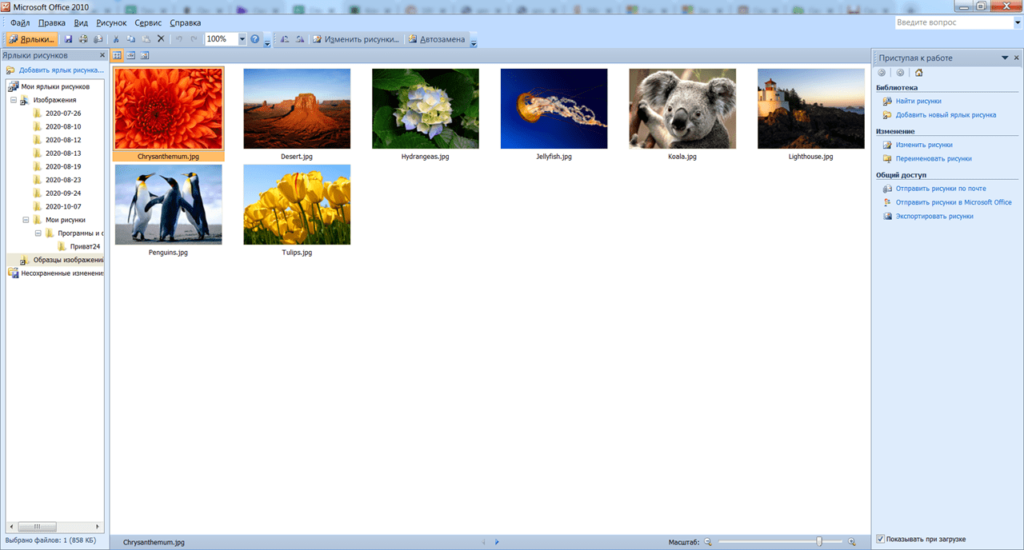
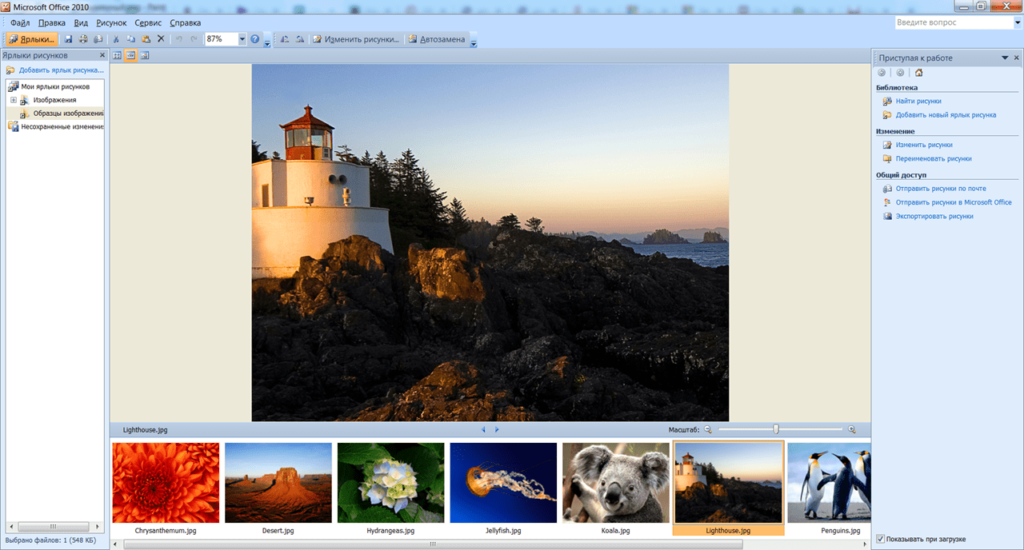
Microsoft Picture Manager — это программа, которая представляет собой удобный менеджер и редактор изображений. Она не распространяется в качестве самостоятельно решения, а является лишь дополнением к Microsoft Office 365, SharePoint Designer и прочим программам от редмондского гиганта. Главное преимущество приложения состоит в его простоте, а также наличии минимального набора только самых необходимых функций.
Как обрабатывать фото в Picture Manager. Программа пикчер менеджер
Возможности
Используя Microsoft Picture Manager вы сможете легко искать изображения на своем компьютере, создавать виртуальные папки, добавлять теги и использовать базовые инструменты редактирования. В частности, пользователь может переворачивать и обрезать картинки, изменять параметры яркости и контрастности, работать с дополнительными настройками цвета, отражать изображения по вертикали или горизонтали, избавляться от эффекта красных глаз, а также сжимать и изменять размер рисунка.
При необходимости вы можете ассоциировать с программой все нужные графические форматы. Делается это прямо в сервисном меню, которое находиться по адресу «Сервис» — «Настройки». В процессе внесения изменений, Microsoft Picture Manager дает возможность изменять масштабы изображения. Возможность работы с несколькими графическими файлами в программе, к сожалению, не предусмотрена.
MPM имеет очень простой и интуитивный интерфейс, который полностью переведен на русский язык и выполнен в стиле прочих офисных приложений от Microsoft.
Установка
Как мы уже говорили ранее, установить Microsoft Picture Manager отдельно от прочих программных решений не удастся, так что мы рекомендуем загрузить и инсталлировать на своей компьютер пакет SharePoint Designer, в состав которого входит данная программа.
В процессе установки обязательно перейдите в меню «Настройка» — далее переместите во вкладки — «Средства Office» — «Диспетчер рисунков Microsoft Office» и, кликнув на него, в выпадающем меню выберите пункт «Запускать с моего компьютера».
Ключевые особенности
- комфортное управление библиотекой снимков, хранящихся в памяти компьютера;
- редактирование изображений;
- автоматическая ассоциация программы с распространенными графическими форматами;
- простой и понятный интерфейс на русском языке;
- распространение только в составе сторонних пакетов ПО.
Источник: softrare.space
Как установить Microsoft Office Picture Manager Диспетчер рисунков
Скачать бесплатно Microsoft Picture Manager

Microsoft Picture Manager – это программа для просмотра и редактирования изображений. Входит в пакет офисных программ Microsoft Office.
Интерфейс Microsoft Picture Manager по стилю напоминает Word. Верху находится основная панель инструментов. Слева располагается библиотека папок с рисунками, которые вы добавили в программу. Посередине – окно просмотра изображений, которые отображается в виде эскизов, диафильма или одиночной картинки. В правом верхнем углу есть строка поиска по справке, куда вы можете ввести запрос по интересующему вопросу.
С помощью программы вы можете делать различные манипуляции с изображением: менять яркость, контраст, изменять насыщенность цветов и оттенков, обрезать, поворачивать и отражать, убирать эффект красных глаз, изменять размер и сжимать файл для уменьшения размера. Готовую картинку вы можете установить как фон на рабочий стол или отправить по электронной почте через Outlook прямо из программы.
Особенности программы
• Просмотр и редактирование изображений.
• Удобная библиотека файлов.
• Интерфейс на русском языке.
• Отправка изображений по электронной почте.
• Поддержка Windows XP и выше.
Так как Microsoft Picture Manager входит в Microsoft Office, то вы ее можете скачать бесплатно только в составе пакета.
Скачать SharePoint в состав которого входит Microsoft Picture Manager:
Источник: besplatnye-programmy.com
Редактирование изображений на Microsoft Picture Manager

Microsoft Picture Manager – это компонент пакета Microsoft Office, который позволяет производить редактирование изображений. Данный продукт становится незаменимым, когда требуется быстро обрезать картинку, повернуть её, уменьшить вес в мегабайтах и произвести прочие действия, не прибегая к помощи сложных к пониманию редакторов.
В данной статье разберём основные функции диспетчера рисунков Microsoft Office, и посмотрим, чем он полезен.

Это тоже может вам помочь:
- Продвинутый редактор картинок онлайн Pixlr
- Как уменьшить картинку без потери качества
- Программа для редактирования фото PhotoFiltre Studio
- 1 Яркость и контраст
- 2 Цвет
- 3 Обрезка
- 4 Поворот и отражение
- 5 Устранение эффекта красных глаз
- 6 Изменение размера и сжатие рисунка
- 6.1 Похожие статьи:
Любое редактирование изображений в диспетчере рисунков начинается с нажатия на кнопку «Изменить рисунки». После этого откроется панель управления слева. Чтобы вернуться в предыдущую панель следует нажать на кнопку с зелёной стрелкой вверху.

Яркость и контраст
Чтобы изменить яркость и контраст картинки, следует нажать одноимённую кнопку, которая перенесёт в следующую панель, на которой можно регулировать эти параметры.
Так как изменить яркость картинки можно двумя способами: ползунком и вводом цифр, это позволяет установить нужный показатель более точно. Это касается и контраста картинки тоже.

Цвет
После нажатия на кнопку цвет появятся настройки интенсивности, оттенка и насыщенности картинки. Их можно изменять также легко и точно, как контраст и яркость и добиваться нужных цветовых качеств изображения.
Редактирование изображений в этих настройки могут быть полезны для многих случаев. Например, «Насыщенность» позволяет сделать картинку черно-белой буквально в два клика.

Обрезка
Microsoft Picture Manager – это отличная программа для того, чтобы обрезать картинку. Делается здесь это очень просто.
Нажимаем на «Обрезка» и перетаскиванием мышкой границ, выбираем область, где обрезать картинку. Обрезать можно со всех четырёх сторон. Для более точной редактирования изоражения есть способ вводить размеры в пикселях.
Также многим может пригодиться опция выбора пропорций.

Поворот и отражение
При переходе по кнопке «Поворот и отражение» открываются функции, позволяющие повернуть картинку на несколько градусов, которые можно задать вручную. Или можно развернуть её под определённым направлением.
Также есть возможность повернуть картинку зеркально с помощью простых действий, и опять же всего пары кликов.

Устранение эффекта красных глаз
Фотоаппараты плохого качества часто делают снимки с красными глазами у людей. Это может испортить всю композицию. Программа Microsoft Picture Manager позволяет убрать эффект красных глаз.
Для этого нужно пройти в «Устранение эффекта красных глаз», и просто нажать левой кнопкой мышкой на красный глаз.
Вообще, данный диспетчер рисунков по мнению многих пользователей является самым простым способом, чтобы убрать эффект красных глаз.
Изменение размера и сжатие рисунка
Функции изменения размера и сжатия рисунков используются для того, чтобы производить редактирование изображений в части разрешения картинки. Сделать это можно по шаблонам, представленным в списке или введя вручную показатели ширины и высоты в пикселях или процент от имеющегося изображения.
Программа Microsoft Picture Manager изменяет размеры картинки, что может потребоваться для того, чтобы отправить их по электронной почте, например. Ведь слишком большие картинки могут весить много, что неудобно. Поэтому требуется редактирование изображений под веб.
Перед тем, как изменить размер картинки, помните, что это может привести к ухудшению качества.
Microsoft Picture Manager обладает и другими полезными функциями, которые можно легко и быстро использовать на практике.
Похожие статьи:

Как сделать иконку Пользуясь каким-либо девайсом, нам часто надоедает один и тот же интерфейс, и хочется что-то изменить.…

Изменить картинку приветствия Windows 7 без специальных программ Windows 7, по мнению многих пользователей весьма скудна на настройки интерфейса, как впрочем и многие…

Как сделать иконку Пользуясь каким-либо девайсом, нам часто надоедает один и тот же интерфейс, и хочется что-то изменить.…
Источник: system-blog.ru